在编辑Word文档时,我们可能会遇到下面的问题:文档打开后,无法显示出输入法状态栏,按输入法切换快捷键也没有反应。这篇文章就跟大家分享一下解决办法。操作步骤:1.打开Word文档后......
2022-05-07 417 word无法显示输入法
有时候在处理文档时,需要把几篇相关的Word文档组合到一个文档中,我们一般想到的办法是复制粘贴,其实Word插入对象功能就可以快速合并多个文档。
现在就来分享一下,Word2010如何使用插入对象功能,快速合并多个文档。
具体操作如下:
1、Word2010打开test2.doc文档,选中需要插入其他文档的位置,然后在选项卡中点击“插入”,选择对象“文件中的文字”。
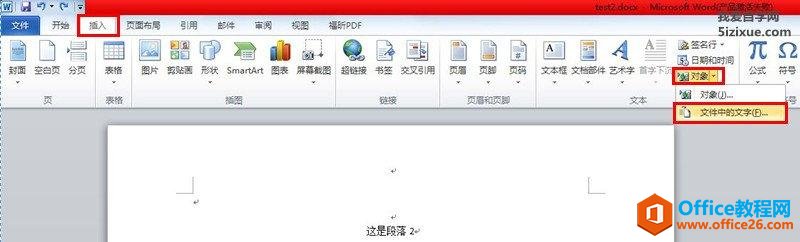
2、此时会弹出一个“插入文件”对话框,选择需要插入的word稳定,可以按住Ctrl键同时选中多个文档,这里选择test.doc文档,单击“插入”按钮。
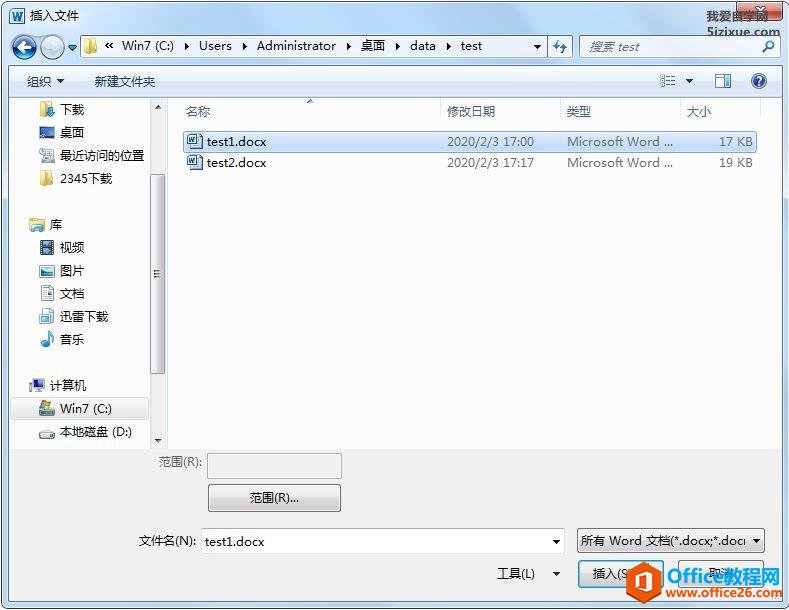
3、点击插入后,就能看到选中的Word文档中的文字,已经插入到指定的位置了。如果上一步中同时选中了多个文档,那么,“插入文件”对话框里最上面的文档会被最先合并。
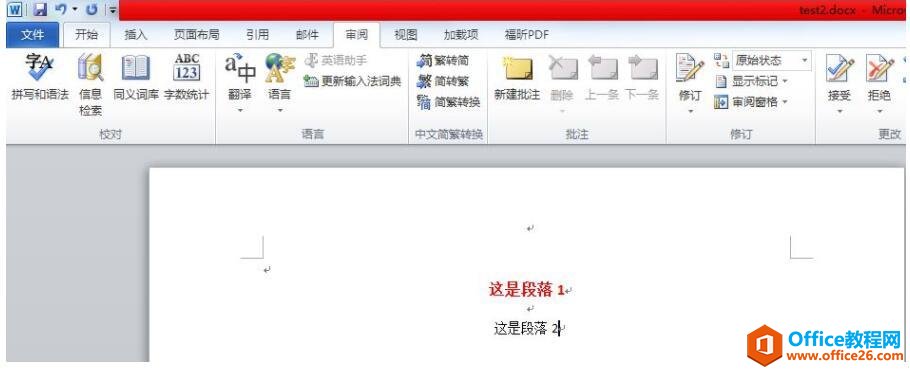
相关文章

在编辑Word文档时,我们可能会遇到下面的问题:文档打开后,无法显示出输入法状态栏,按输入法切换快捷键也没有反应。这篇文章就跟大家分享一下解决办法。操作步骤:1.打开Word文档后......
2022-05-07 417 word无法显示输入法

人民币符号为,书写顺序为:先写大写字母Y,再在竖划上加上二横,即为,读音为:yun(音:元)。今天,小编给大家分享几个在word中打人民币符号的方法。搜狗输入法输打人民币符号第一......
2022-05-07 286 Word人民币符号

分两步来完成。①合并成一页第一种情况,如果两页的文档是在同一个文档中,那么,你可以通过设置纸张的大小来使得新的一页里能容下原来两页的内容。如果不必打印,那么可以自行设......
2022-05-07 156 word文档两页合并成一页